photoshop选框工具使用教程(工具箱)我们今天要学习的是使用PS选框工具给照片加边框的方法 。用照片本身的画面边缘做暗化及半透明处理,里面再钩一圈细细的白线,效果简洁又非常精致 。
原图

文章插图
1.在原图上右键,保存到本地计算机
2.在photoshop中打开这张图片 。(文件/打开)
3.给这张图片复制图层,快捷键(CTRL+J) 。
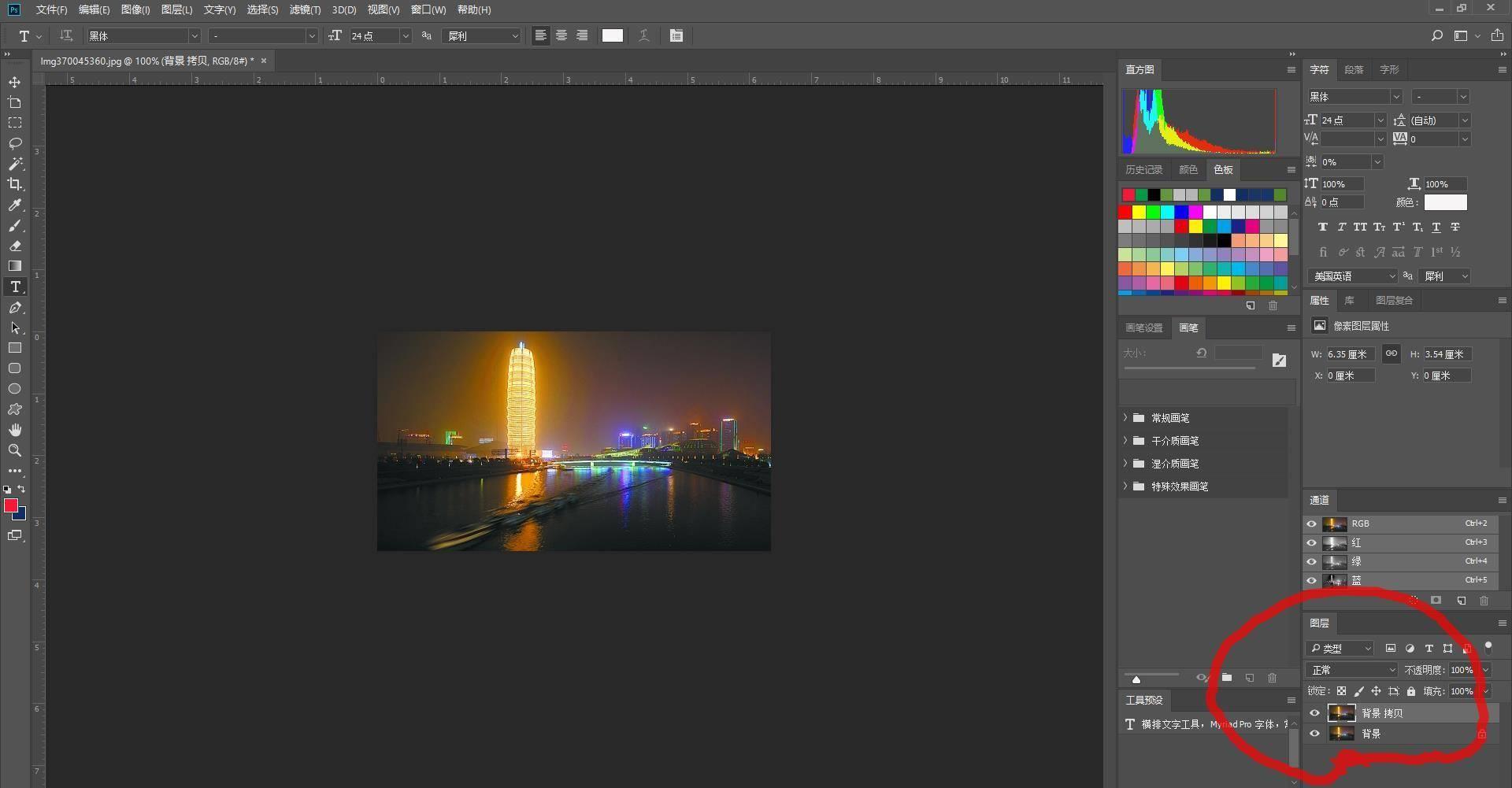
文章插图
4.在工具箱中选择矩形选区工具,快捷键(M)
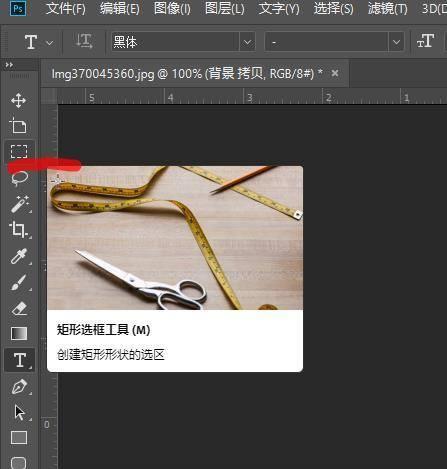
文章插图
5.在画布上把边框给画出来 。
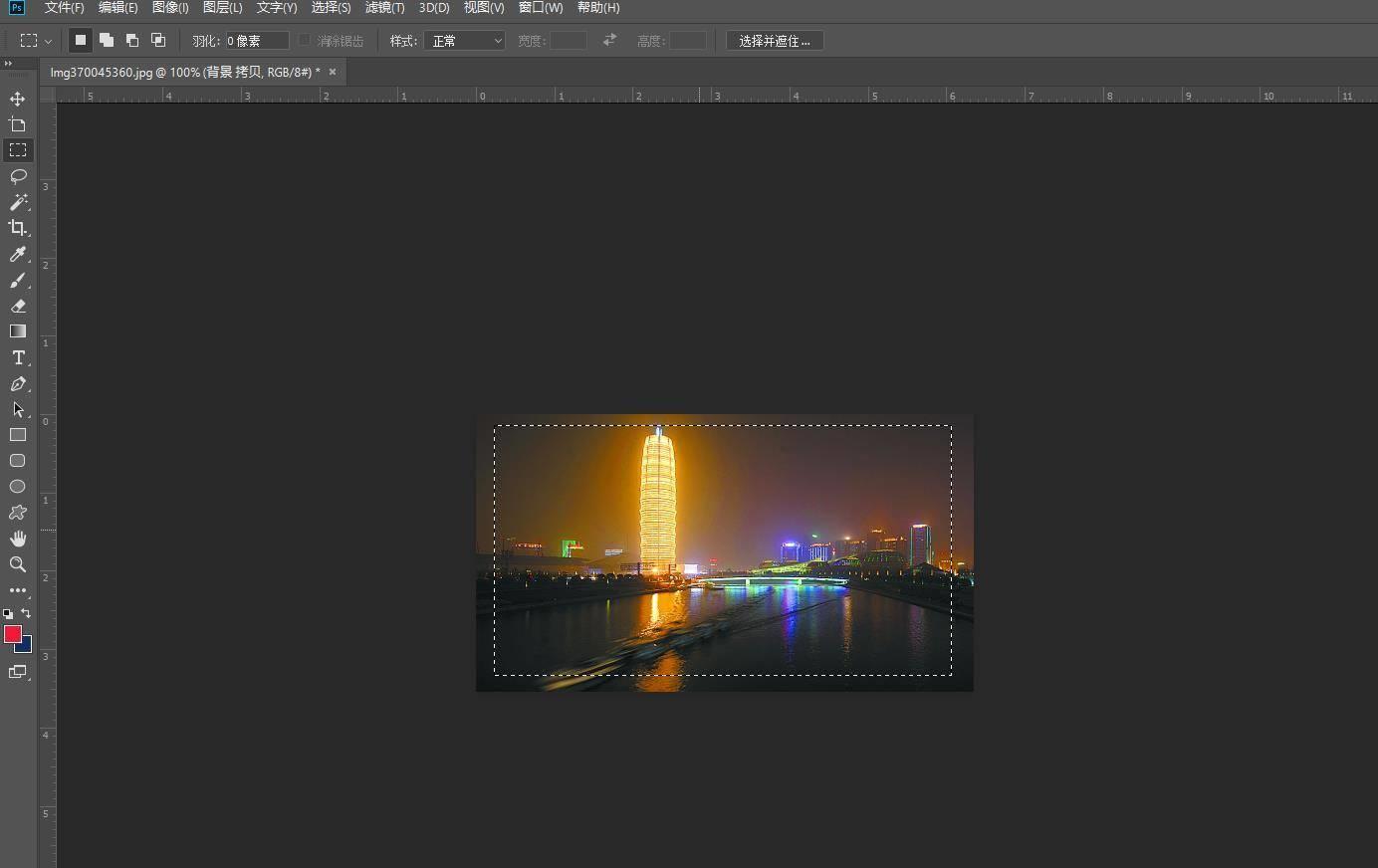
文章插图
6.在菜单栏选择编辑/描边命令 。
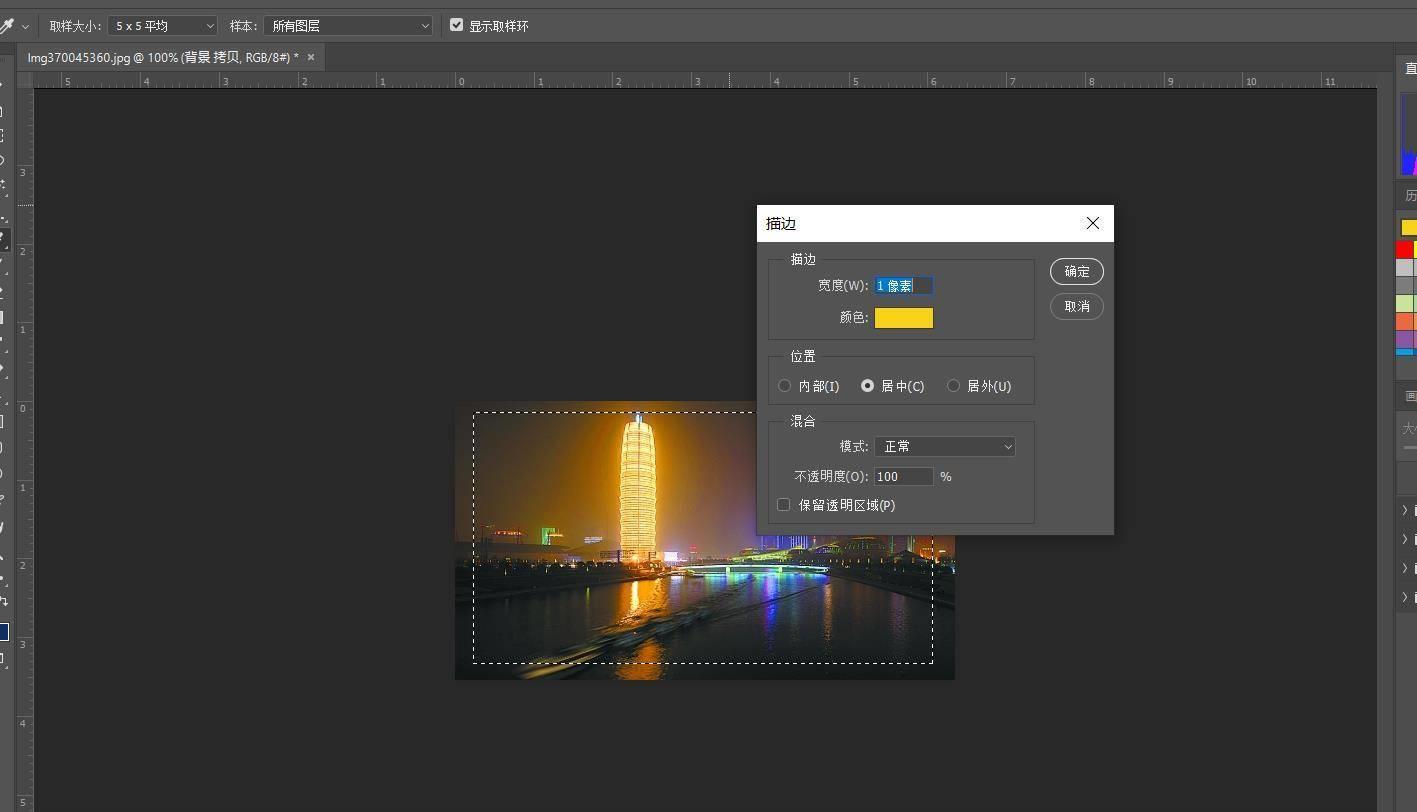
文章插图
7..在菜单栏选择 “选择/反选” 命令(CTRL+SHIFT+I)选中白线框外面的部分 。
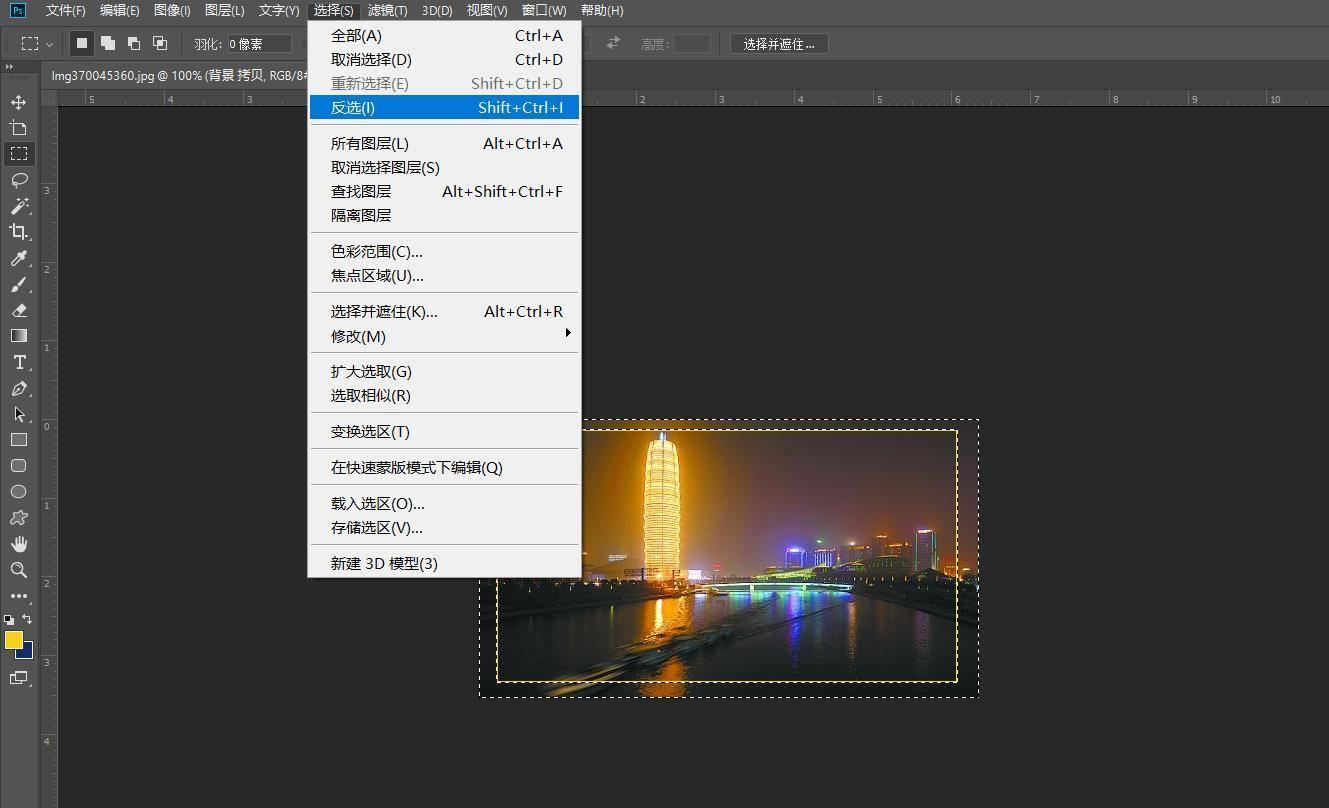
文章插图
8.最后让选择的这个部分颜色变深就可以了,在菜单栏选择“图像/调整/亮度对比度”(这里大家直接操作,至于原理会在调色的部分进行讲解)
在弹出的窗口中降低亮度 。
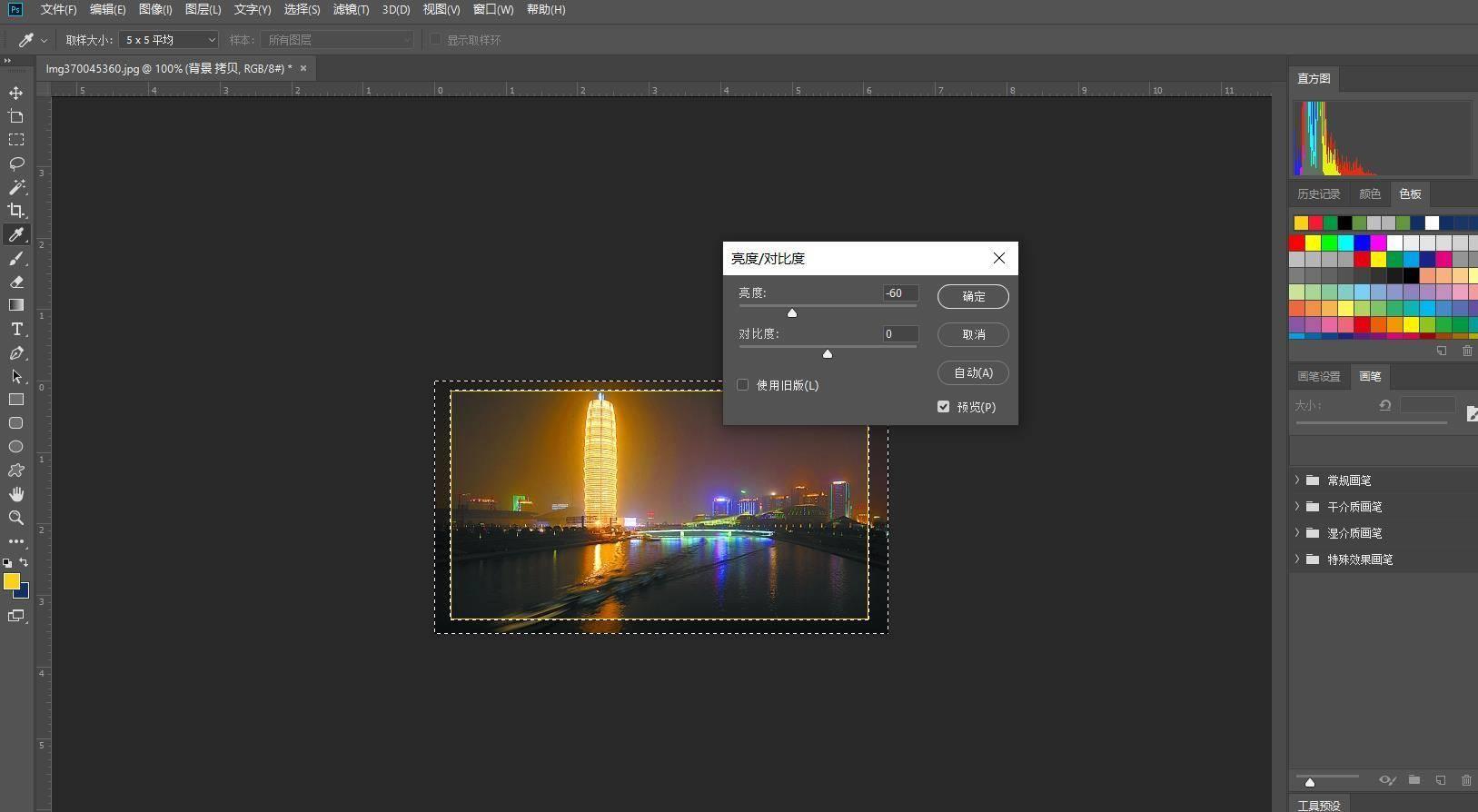
文章插图
9..确定后按CTRL+D取消选区,然后保存即可~
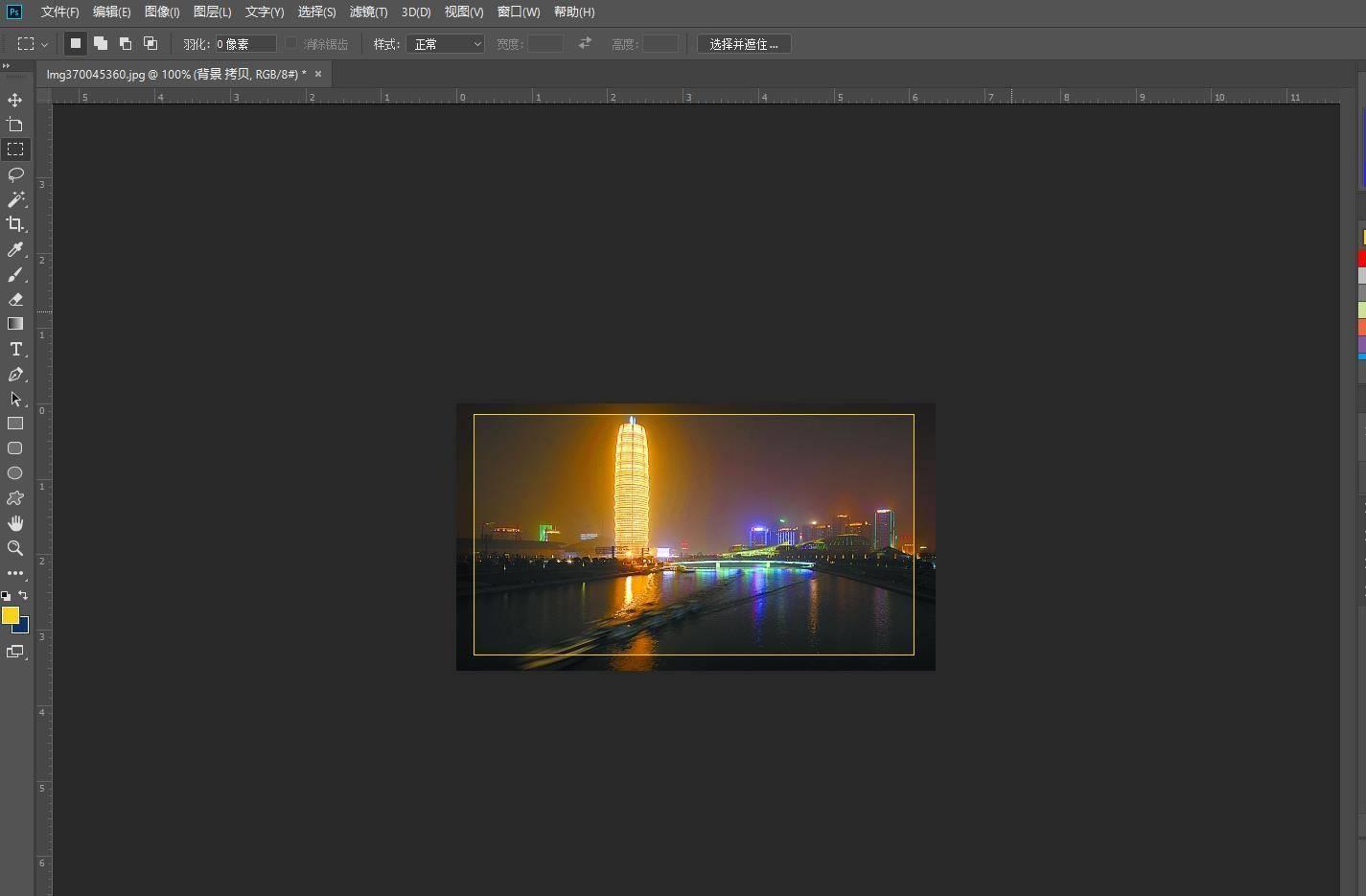
文章插图
photoshop的选框工具内含四个工具 , 它们分别是矩形选框工具、椭圆选框工具、单行选框工具、单列选框工具 , 选框工具允许您选择矩形、椭圆形 以及宽度为 1 个像素的行和列 。默认情况下,从选框的一角拖移选框 。这个工具的快捷键是字母M 。

文章插图
矩形选框工具、椭圆选框工具 使用矩形选框工具,在图像中确认要选择的范围 , 按住鼠标左键不松手来拖动鼠标,即可选出要选取的选区 。椭圆选框工具的使用方法与矩形选框工具的使用方法相同 。
单行选框工具、单列选框工具 使用单行或单列选框工具,在图像中确认要选择的范围 , 点击鼠标一次即可选出一个像素宽的选区,对于单行或单列选框工具,在要选择的区域旁边点按 , 然后将选框拖移到确切的位置 。如果看不见选框 , 则增加图像视图的放大倍数 。
选框工具的属性栏
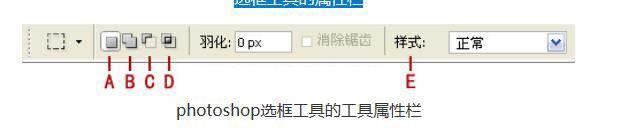
文章插图
A.新选区:可以创建一个新的选区 。B.添加到选?。涸谠?醒∏??u>基础上,继续增加一个选区,也就是将原选区扩大 。C.从选区减去:在原选区的基础上剪掉一部分选区 。D.与选取交叉:执行的结果,就是得到两个选区相交的部分 。E.样式:对于矩形选框工具、圆角矩形选框工具或椭圆选框工具,在选项栏中选取一个样式,正常:通过拖动确定选框比例 。固定长宽比:设置高宽比 。输入长宽比的值(在 Photoshop 中,十进制值有效) 。例如,若要绘制一个宽是高两倍的选框,请输入宽度 2 和高度 1 。固定大?。何?】虻母叨群涂矶戎付ü潭ǖ闹?。输入整数像素值 。记住 , 创建 1 英寸选区所需的像素数取决于图像的分辨率 。

文章插图
羽化: 实际上就是选区的虚化值,羽化值越高,选区越模糊 。消除锯齿: 只有在使用椭圆选框工具时,这个选项才可使用,它决定选区的边缘光滑与否 。
【ps图框工具怎么用不了 ps矩形选框工具失灵的原因】
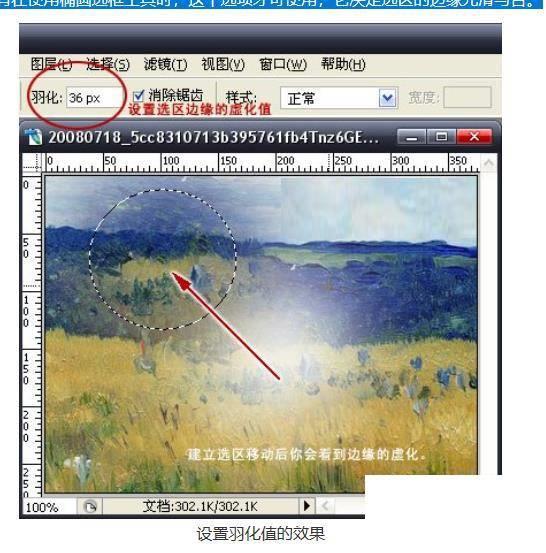
文章插图
- ps吸色器快捷键怎么用 ps换底色最简单方法
- ps左侧工具栏怎么全部显示出来 ps工具栏全部展开的方法
- 无法访问u盘怎么解决且未损坏 u盘不显示的修复方法
- 电脑怎么打日语输入法 设置日语键盘输入法的方法
- ps把图片上的字替换掉怎么弄 ps修改数字不留痕迹
- windows录屏工具哪个最好 电脑自带录屏工具推荐
- ppt虚线框怎么画 有关ppt中的虚线框的设置
- 英雄联盟无限重新连接怎么办 lol一进游戏就显示重新连接
- 怎么把图片转换成excel文件 图片可以直接转成excel的方法
- 怎么让文件显示后缀名 win10让文件显示后缀名的方法
